USB调试模式是一种开发者选项,它允许你在连接华为手机到电脑时,更轻松地传输数据、调试应用程序和进行其他开发任务,这篇文章将为你提供一份介绍,指导你如何在华为手机上打开USB调试模式。
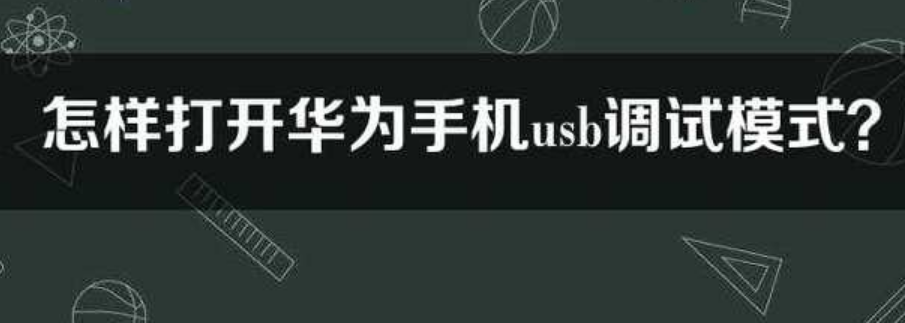
步骤 1:打开手机设置
首先,解锁你的华为手机,然后滑动下拉通知栏,在屏幕上方找到“设置”图标,点击它以进入手机设置。
步骤 2:进入“关于手机”
在手机设置界面中,向下滚动找到“关于手机”选项,通常位于设置列表的底部,点击“关于手机”。
步骤 3:找到“版本号”
在“关于手机”页面中,你需要找到“版本号”或“软件信息”选项,这通常在页面的顶部或中间位置,点击它。
步骤 4:连续点击“版本号”
现在,你会看到一个计数器,通常是一个数字。连续点击这个数字七次。每次点击后,系统会提示你还有多少次点击才能启用开发者选项。
步骤 5:输入手机密码
系统可能会要求你输入手机密码或解锁图案以确认你的身份。请按照系统的提示完成此步骤。
步骤 6:开启开发者选项
一旦你点击了版本号七次并通过身份验证,你将启用开发者选项。现在,返回到“设置”主页面。
步骤 7:找到“开发者选项”
在“设置”主页面中,滚动向下,你会看到一个新选项:“开发者选项”,点击它。
步骤 8:启用USB调试模式
在“开发者选项”页面中,找到“USB调试”选项并将其开启。你可能会看到一个弹出窗口,询问你是否要启用USB调试模式,点击“确定”。
步骤 9:连接手机到电脑
最后一步,现在你可以将你的华为手机通过USB线连接到电脑。一旦连接,你将能够在电脑上进行调试和数据传输。
现在,你已经学会了如何在华为手机上打开USB调试模式,这个选项对于开发者和用户来说都非常有用,它可以帮助你更轻松地管理你的手机和电脑之间的数据传输,同时也是应用程序调试的关键工具。如有需要,随时打开或关闭USB调试模式以满足你的需求。







